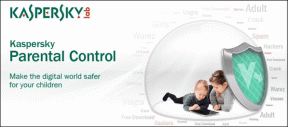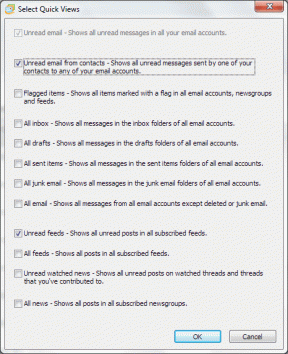Як захистити свою історію активності Google на ПК та мобільному телефоні
Різне / / April 06, 2023
Якщо ви користуєтеся такими продуктами Google, як Chrome, YouTube, Карти тощо, Google зберігатиме вашу активність у розділі «Моя активність» вашого облікового запису Google. У розділі «Моя активність» вашого облікового запису Google ви можете переглядати всі свої пошуки, переглянуті відео YouTube та інші дії в одному місці. Google робить це, щоб забезпечити кращу персоналізацію та досвід.

Однак ваша історія активності в Google розкриває багато про вас, оскільки містить інформацію, яку краще залишити приватною. Якщо ти хочеш забезпечити конфіденційність історії дій Google, ви можете активувати функцію захисту. Ця функція захисту вимагає від усіх, хто намагається отримати доступ до вашої активності, підтвердити свою особу. Ось як увімкнути цю функцію, щоб захистити свою історію дій Google на ПК та мобільному пристрої.
Як захистити свою історію активності Google на комп’ютері
Використовуючи ПК або Mac, ви можете ввімкнути функцію перевірки, щоб підтвердити свою особу. Ця функція перевірки містить ваш пароль. Тобто, щоб будь-хто міг отримати доступ до вашої історії активності, він повинен мати доступ до вашого пароля. Ось як увімкнути цю функцію:
Крок 1: Відкрийте сторінку Google My Activity у веб-переглядачі та ввійдіть, використовуючи дані свого облікового запису.
Відвідайте Google My Activity
.Крок 2: Натисніть «Керувати перевіркою моїх дій на веб-сторінці».

крок 3: У діалоговому вікні перевірки «Керування моїми діями» виберіть «Потрібна додаткова перевірка».

крок 4: Натисніть «Зберегти», щоб закрити діалогове вікно. Браузер перенаправить вас на сторінку входу для підтвердження вашої особи.

крок 5: Введіть свій пароль на сторінці входу.

Крок 6: Натисніть «Далі», щоб підтвердити свою особу та зберегти зміни.

На сторінці «Моя діяльність» внизу сторінки ви побачите кнопку «Підтвердити», яка обмежує перегляд вашої історії. Щоб переглянути історію, вам потрібно буде знову ввести пароль облікового запису.
Як захистити свою історію активності Google на iPhone
Якщо ви хочете швидко захистити свою діяльність у Google, це можна зробити за допомогою iPhone. Ось як захистити історію дій Google на вашому iPhone.
Крок 1: Відкрийте будь-яку програму Google (у цьому випадку ми використовуємо Gmail).

Крок 2: Торкніться зображення профілю/аватара у верхньому правому куті програми.

крок 3: Торкніться «Керувати обліковим записом Google».

крок 4: Торкніться вкладки Дані та конфіденційність.

крок 5: Прокрутіть сторінку вниз і натисніть «Моя активність».

Крок 6: Прокрутіть униз сторінку «Моя активність у Google» і торкніться «Керувати підтвердженням моєї активності».

Крок 7: На сторінці «Керування підтвердженням моєї активності» виберіть «Потрібна додаткова перевірка».

Крок 8: Натисніть «Зберегти», щоб закрити діалогове вікно. Ви будете перенаправлені на сторінку входу, щоб підтвердити свою особу.

Крок 9: Введіть свій пароль на сторінці входу.

Крок 10: Натисніть «Далі», щоб підтвердити свою особу та зберегти зміни.

Вам або будь-кому іншому, хто намагатиметься отримати доступ до вашої історії, потрібно буде ввести пароль. Тому переконайтеся, що у вас є надійний пароль, щоб запобігти доступу хакерів до вашої інформації.
Як захистити свою історію активності Google на Android
Використовуючи свій Android, ви можете отримати доступ до Моєї активності з налаштувань телефону або інших продуктів Google. Ось як захистити історію дій Google на вашому Android.
Крок 1: Відкрийте програму налаштувань Android.

Крок 2: Торкніться Google.

крок 3: Торкніться «Керувати обліковим записом Google».

крок 4: Торкніться вкладки Дані та конфіденційність.

крок 5: Прокрутіть сторінку вниз і натисніть «Моя активність».

Крок 6: Прокрутіть униз сторінку «Моя активність у Google» і торкніться «Керувати підтвердженням моєї активності».

Крок 7: На сторінці «Керування підтвердженням моєї активності» виберіть «Потрібна додаткова перевірка».

Крок 8: Натисніть «Зберегти», щоб закрити діалогове вікно. Ви будете перенаправлені на сторінку входу, щоб підтвердити свою особу.

Крок 9: Введіть свій пароль на сторінці входу.

Крок 10: Натисніть «Далі», щоб підтвердити свою особу та зберегти зміни.
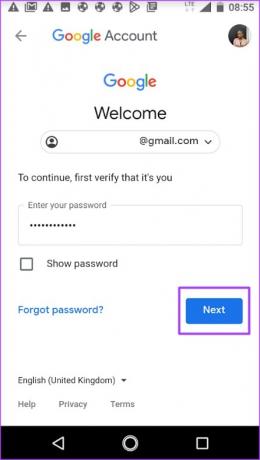
Починаючи з кроку 3 вище, ви можете скопіювати те саме в будь-яку програму Google на Android, щоб захистити свою історію дій Google. Запустіть програму Google, торкніться зображення профілю та продовжте з кроку 3.
Керування даними, які Google зберігає в розділі «Мої дії».
Є три групи дані, що зберігаються в розділі "Мої дії".. Вони включають активність в Інтернеті та додатках, історію місцезнаходжень та історію YouTube. У цих групах активності зберігаються ваші пошукові запити в різних продуктах Google, ваша історія переглядів, аудіо та голосова активність, а також місця, які ви відвідуєте. Однак ви можете вимкнути цю функцію, якщо не хочете, щоб ваша активність відстежувалася.
Останнє оновлення: 9 листопада 2022 р
Стаття вище може містити партнерські посилання, які допомагають підтримувати Guiding Tech. Однак це не впливає на нашу редакційну чесність. Вміст залишається неупередженим і автентичним.
Написано
Марія Вікторія
Марія є автором контенту, яка цікавиться технологіями та інструментами продуктивності. Її статті можна знайти на таких сайтах, як Onlinetivity і Delesign. Поза роботою ви можете знайти її міні-блог про своє життя в соціальних мережах.